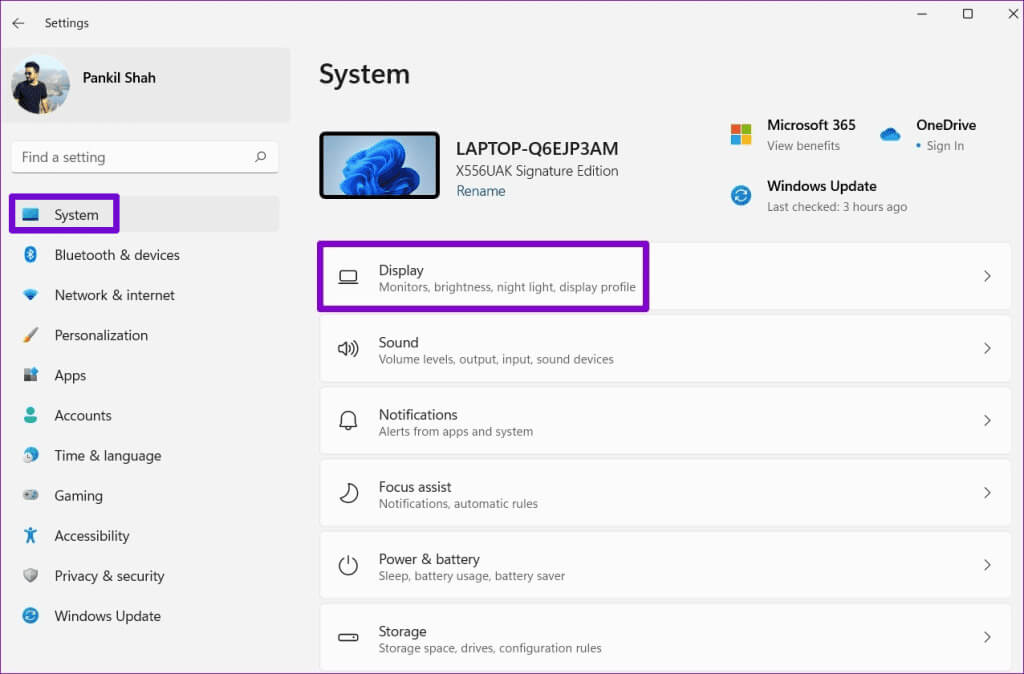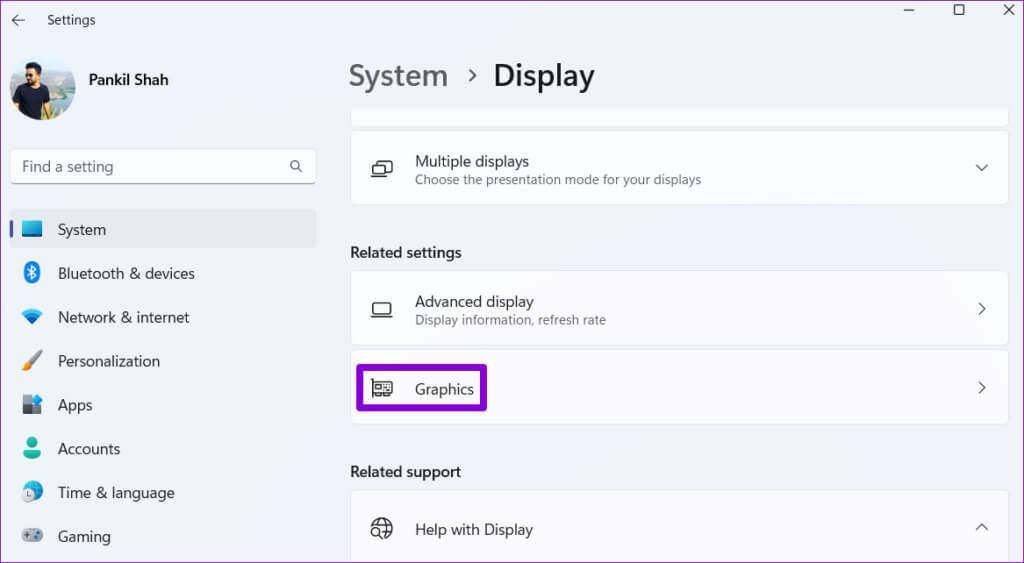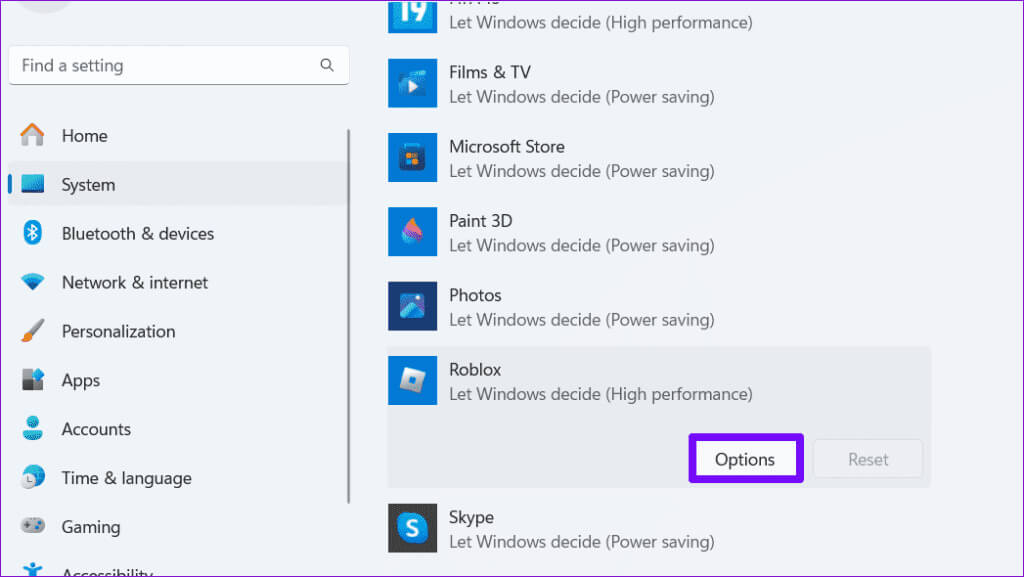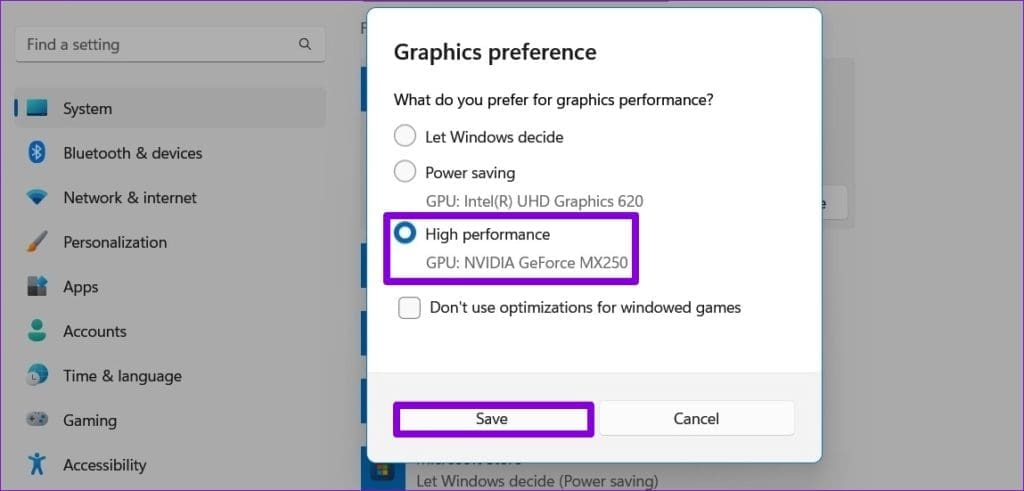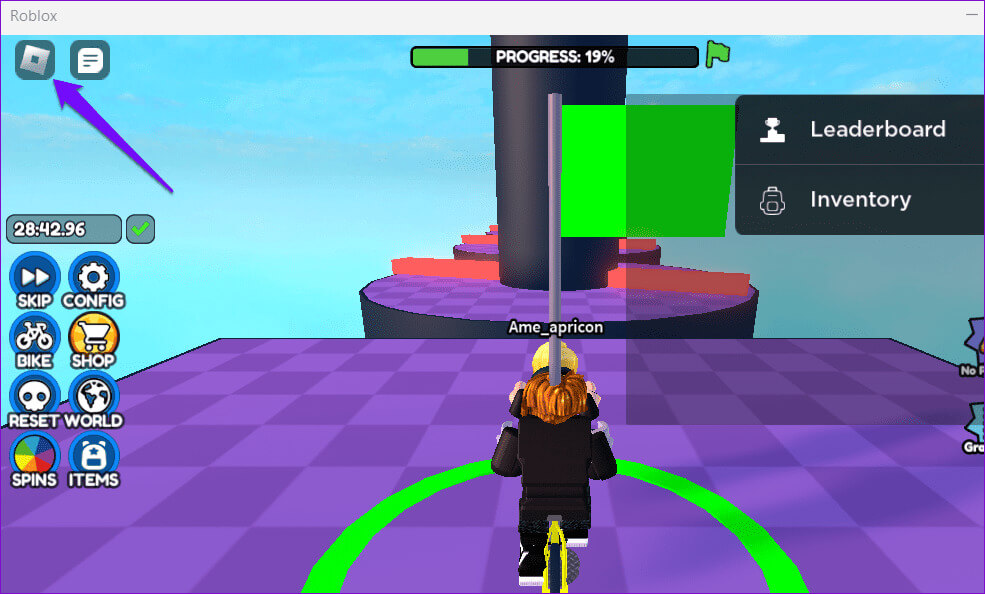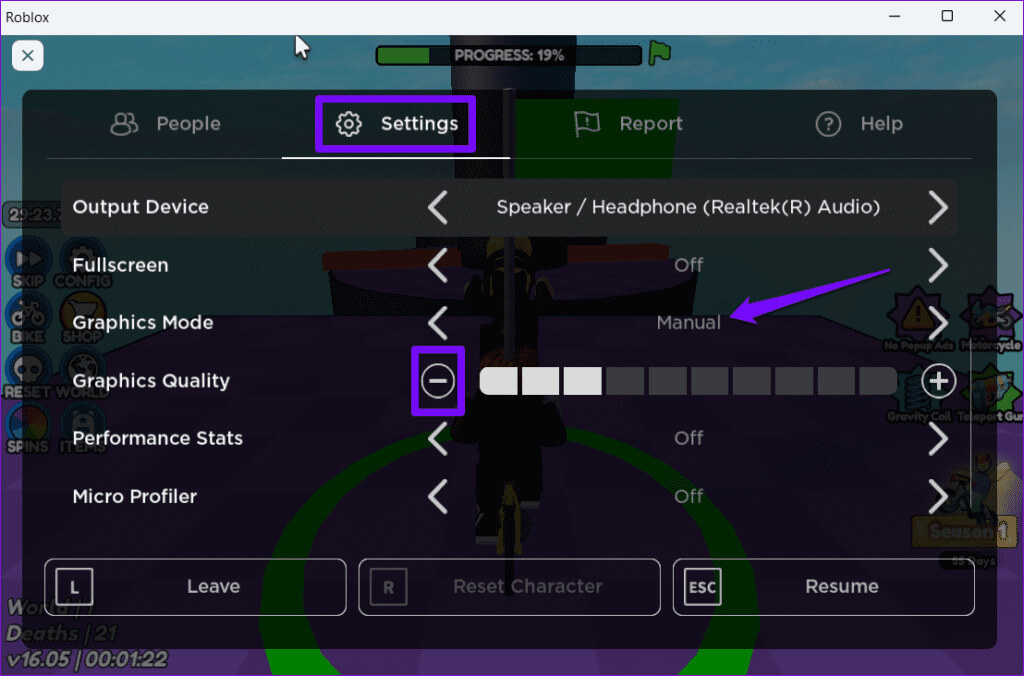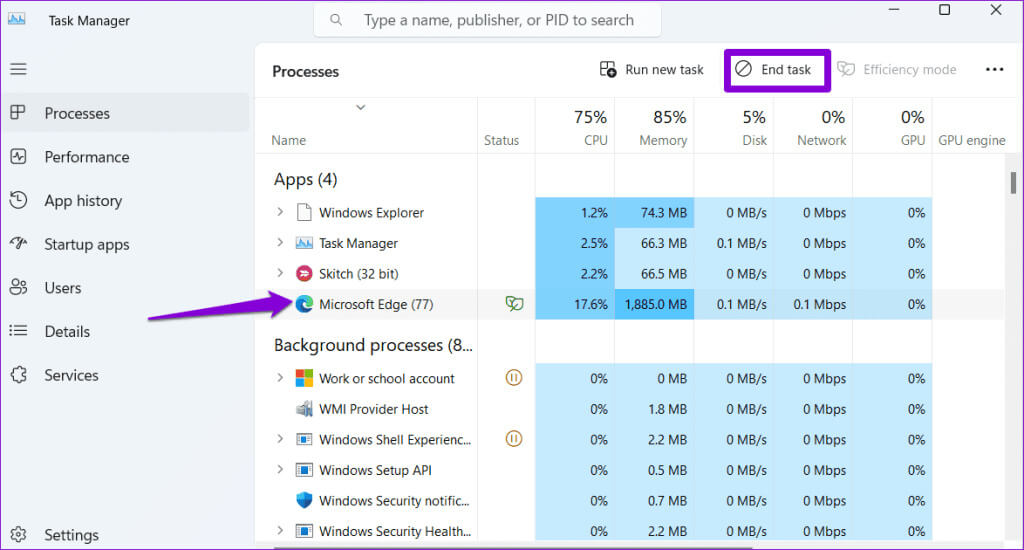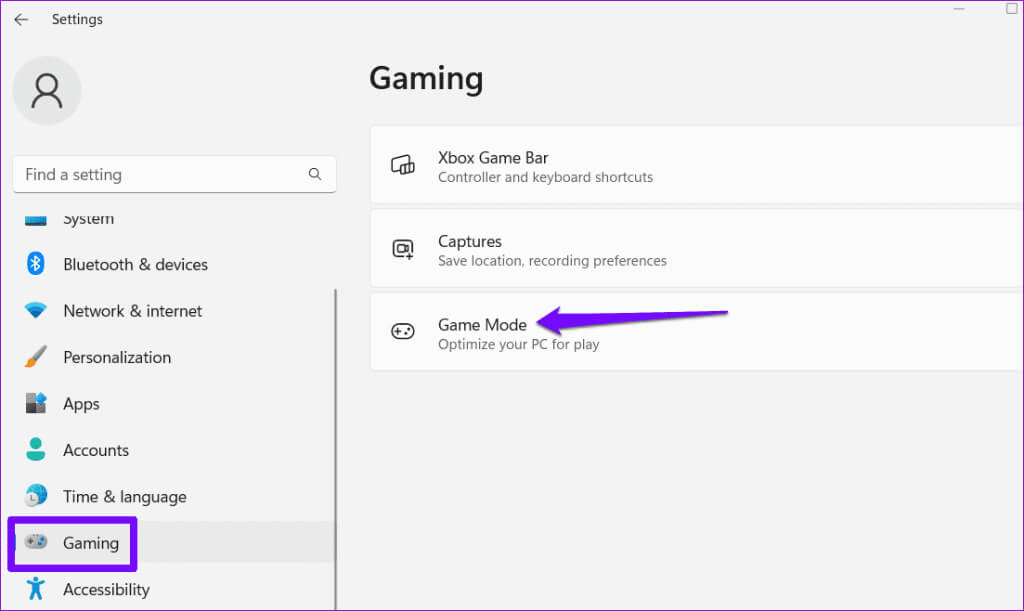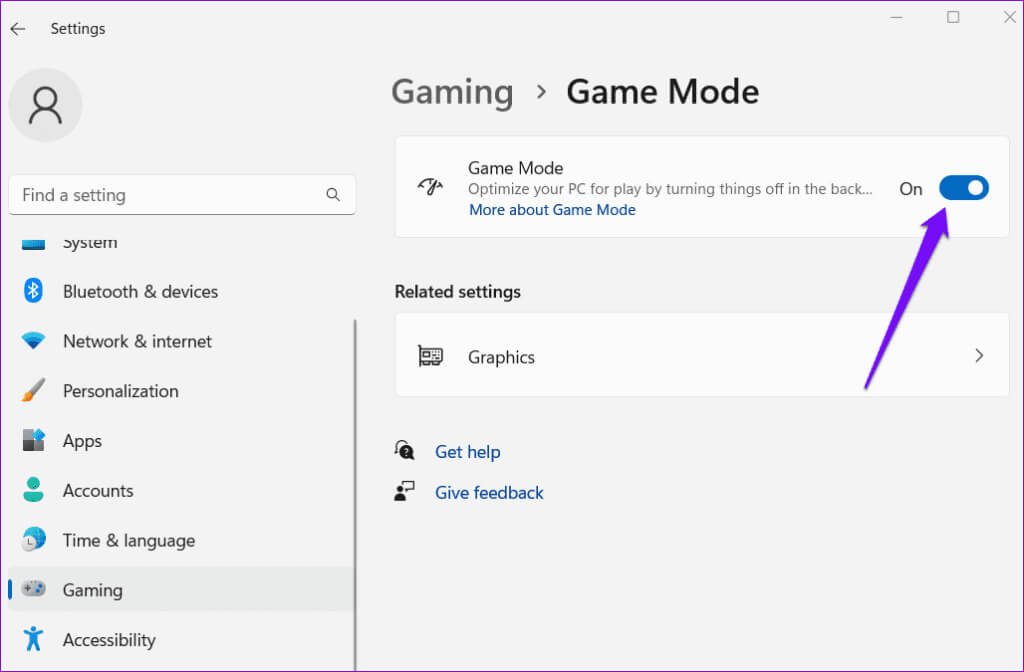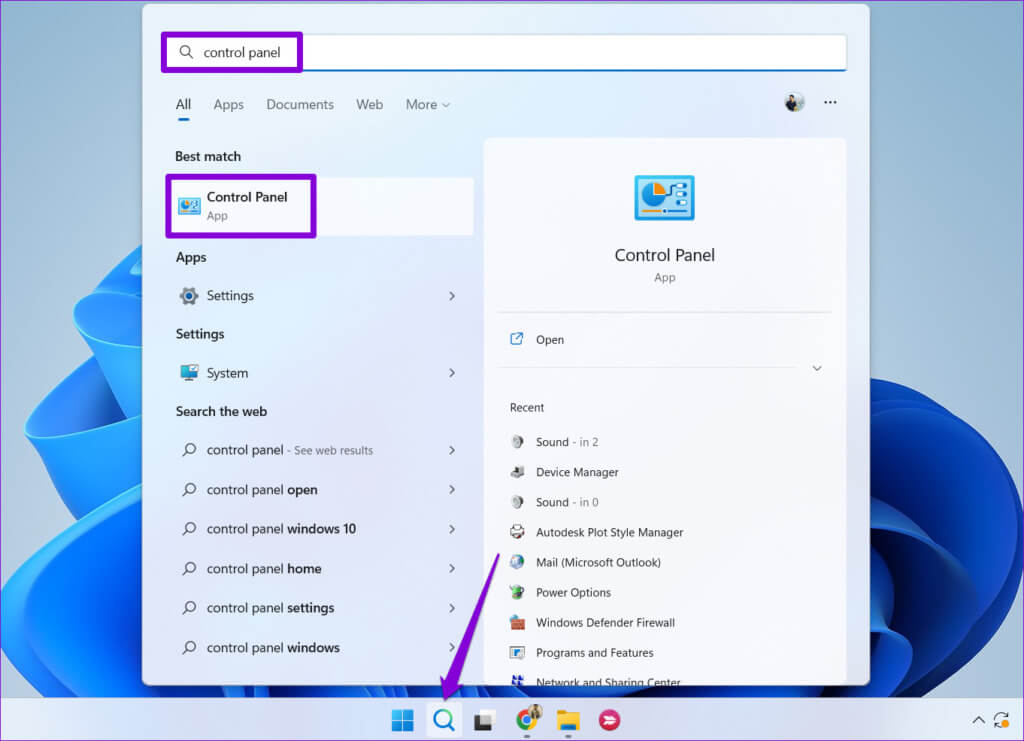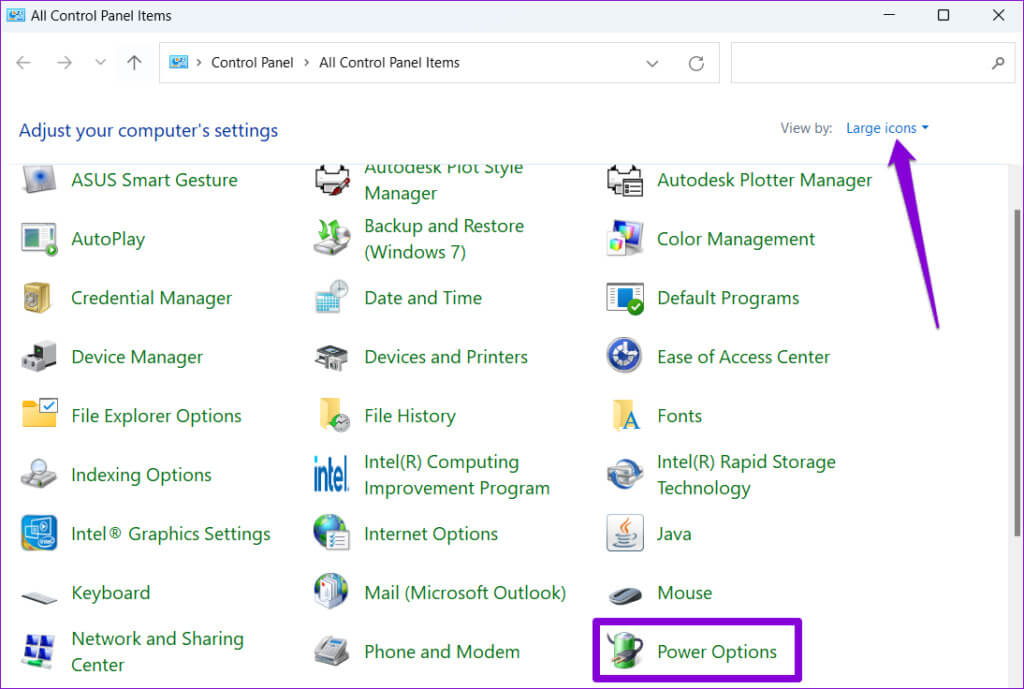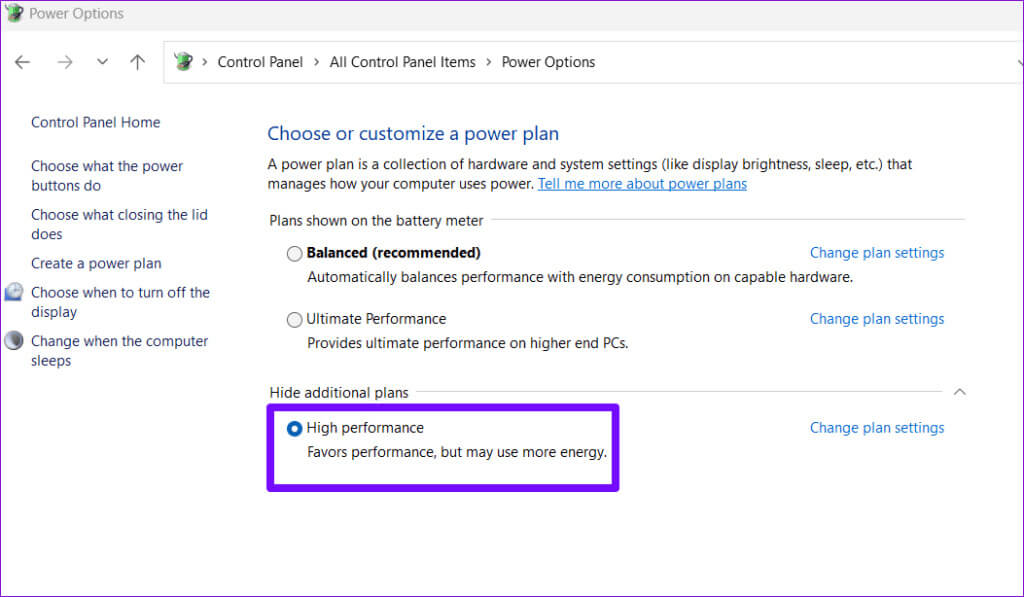أفضل 7 إصلاحات لتأخر Roblox على Windows
Roblox ليست اللعبة الأكثر استهلاكًا للموارد وفقًا للمعايير الحديثة، لذلك تتوقع أن تعمل بسلاسة على جهاز الكمبيوتر الشخصي الذي يعمل بنظام Windows. ومع ذلك، هذا ليس هو الحال دائما. يمكن أن يتأخر Roblox في بعض الأحيان، ويعرض صورًا متقطعة، ويظهر أداءً بطيئًا، مما يتطلب منك إصلاحه على الفور. فيما يلي أفضل 7 إصلاحات لتأخر Roblox على Windows.
يمكن أن تؤدي مثل هذه المشكلات إلى انخفاض تجربة الألعاب بشكل كبير لعدة أسباب، بما في ذلك مشكلات الشبكة أو قيود الأجهزة أو تطبيقات وبرامج الخلفية. نشارك أدناه بعض النصائح المفيدة لمساعدتك في تشغيل Roblox بسلاسة على جهاز الكمبيوتر الذي يعمل بنظام Windows 10 أو 11.
1. استبعد المشكلات المتعلقة باتصالك بالإنترنت
مثل الألعاب الأخرى عبر الإنترنت، يحتاج Roblox إلى اتصال موثوق بالخادم ليعمل بشكل صحيح. يمكن أن يتسبب اتصال الإنترنت البطيء أو غير المتسق في تأخير الإجراءات داخل اللعبة، مما يجعل Roblox يبدو أقل استجابة. لتجنب ذلك، تحتاج أولاً إلى التحقق من اتصال الشبكة لديك عن طريق إجراء اختبار سريع لسرعة الإنترنت على جهاز الكمبيوتر الخاص بك.
إذا بدا أن هناك مشكلة في الإنترنت لديك، فحاول التبديل إلى اتصال موثوق به لجعل Roblox أقل بطءًا وتشغيلًا أسرع على جهاز الكمبيوتر الذي يعمل بنظام Windows.
2. تغيير تفضيلات الرسومات لـ ROBLOX
يتيح لك Windows تعيين تفضيلات الرسومات لكل تطبيق وبرنامج على حدة. يمكنك استخدام هذا الخيار لتكوين Roblox لاستخدام وحدة معالجة الرسومات المدمجة لتقليل التأخير. إليك الطريقة:
الخطوة 1: اضغط على مفتاح Windows + اختصار لوحة المفاتيح I لتشغيل تطبيق الإعدادات. توجه إلى علامة التبويب النظام وانقر على العرض.
الخطوة 2: قم بالتمرير لأسفل إلى الإعدادات ذات الصلة وانقر على الرسومات.
خطوة 3: انقر على Roblox وحدد الخيارات.
الخطوة 4: قم بتعيين تفضيل الرسومات على الأداء العالي واضغط على حفظ.
أعد تشغيل Roblox بعد ذلك ومعرفة ما إذا كنت تواجه تأخرًا.
3. خفض جودة الرسومات داخل اللعبة
هناك طريقة أخرى لمنع تأخر Roblox وهي خفض جودة الرسومات داخل اللعبة. سيساعد القيام بذلك على تعزيز FPS (إطارات في الثانية) ويجعل اللعبة أكثر استجابة. يمكن أن يكون هذا مفيدًا بشكل خاص إذا كنت تستخدم جهاز كمبيوتر يعمل بنظام Windows منخفض المواصفات.
الخطوة 1: افتح Roblox على جهاز الكمبيوتر الخاص بك وابدأ لعبتك المفضلة.
الخطوة 2: انقر على أيقونة Roblox في الزاوية اليسرى العليا.
خطوة 3: قم بالتبديل إلى علامة التبويب “الإعدادات” واضبط وضع الرسومات على “يدوي”. ثم استخدم أيقونة الطرح بجوار جودة الرسومات لخفض جودة الرسومات داخل اللعبة.
اضغط على Esc بعد ذلك للعودة إلى اللعبة والتحقق مما إذا كانت لا تزال متخلفة. قد تحتاج إلى ضبط جودة الرسومات عدة مرات حتى تجد الإعدادات المناسبة لجهاز الكمبيوتر الخاص بك.
4. أغلق التطبيقات والبرامج غير المرغوب فيها في الخلفية
قد يؤدي تشغيل عدد كبير جدًا من التطبيقات والبرامج في الخلفية إلى تأخر لعبة Roblox، حتى على جهاز كمبيوتر قوي. لتجنب ذلك، من الجيد إغلاق التطبيقات والبرامج التي لا تستخدمها. وإليك كيفية القيام بذلك.
الخطوة 1: اضغط على اختصار لوحة المفاتيح Control + Shift + Esc لتشغيل مدير المهام.
الخطوة 2: حدد البرنامج الذي لا تحتاجه وانقر فوق الزر “إنهاء المهمة” في الأعلى. كرر هذه الخطوة لإغلاق كافة التطبيقات والبرامج غير المرغوب فيها.
يمكن أن يساعد هذا في تحرير موارد النظام ومنع تأخر Roblox.
5. تمكين وضع اللعبة
إذا كنت لا ترغب في إغلاق تطبيقات وألعاب الخلفية في كل مرة تلعب فيها Roblox، فيمكنك تمكين وضع اللعبة على نظام Windows. سيسمح هذا لنظام التشغيل Windows بتقييد مهام الخلفية والتحديثات أثناء الألعاب، مما يضمن تجربة أكثر سلاسة أثناء الألعاب.
لتمكين وضع اللعبة على نظام التشغيل Windows:
الخطوة 1: اضغط على مفتاح Windows + اختصار لوحة المفاتيح I لفتح تطبيق الإعدادات. قم بالتبديل إلى علامة التبويب “الألعاب” وانقر فوق “وضع اللعبة”.
الخطوة 2: قم بتمكين التبديل بجوار وضع اللعبة.
6. تمكين خطة الطاقة عالية الأداء
يسمح التبديل إلى خطة الطاقة عالية الأداء لنظام التشغيل Windows بإعطاء الأولوية للأداء على حساب الحفاظ على الطاقة. يمكن أن يؤدي هذا أيضًا إلى تحسين طريقة اللعب في Roblox وإصلاح التأخر.
الخطوة 1: انقر على أيقونة البحث على شريط المهام، واكتب في لوحة التحكم، ثم اضغط على Enter.
الخطوة 2: استخدم القائمة المنسدلة في الزاوية اليمنى العليا لتغيير نوع العرض إلى أيقونات كبيرة. ثم انتقل إلى خيارات الطاقة.
خطوة 3: حدد الأداء العالي.
7. تحديث Roblox
يمكن أن يؤدي استخدام إصدار قديم أو به أخطاء من Roblox أيضًا إلى تشغيله ببطء على جهاز الكمبيوتر الذي يعمل بنظام Windows 10 أو 11. وبالتالي، تحتاج إلى التأكد من أنك تقوم بتشغيل أحدث إصدار من Roblox من خلال التوجه إلى متجر Microsoft.
بعد تحديث Roblox سيعمل بسلاسة دون أي مشاكل.
استمتع بـ ROBLOX بدون تأخير
هناك أشياء قليلة أكثر خطورة من تجربة التأخر أثناء لعب ألعابك المفضلة. من المفترض أن يساعد تطبيق النصائح المذكورة أعلاه في إصلاح تأخر Roblox على جهاز الكمبيوتر الذي يعمل بنظام Windows. إذا واجهت مشكلات مماثلة مع الألعاب الأخرى أيضًا، ففكر في تجربة هذه النصائح لتحسين أداء الألعاب على Windows.